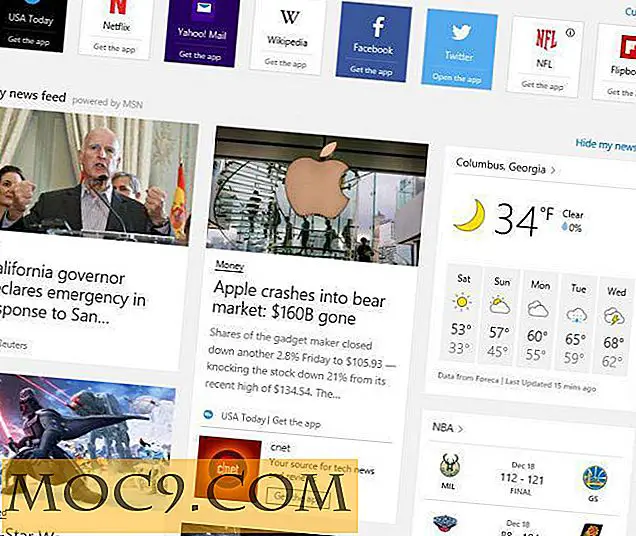כיצד לפנות שטח אחסון iPhone על ידי שחזור מ גיבוי
לפעמים מערכת הקבצים של iPhone מקבל כל כך מבולבל מאוד, כי זה מפסיק דיווח על הסכום הנכון של שטח פנוי זמין. זה יכול להוביל לא מדויק (וגם מעצבן) אזהרות על הטלפון פועל מחוץ מקום, ואין כמות של גיזום יפתור את הבעיה. ישנם גורמים רבים שיכולים לתרום לבעיה זו, אבל ללא קשר לסיבה, הדרך המהירה והקלה ביותר לתקן את הבעיה היא לשחזר מגיבוי iTunes מקומי מוצפן. זה rewrites את מערכת הקבצים בטלפון שלך, הסרת כל הקבצים מוסתרים או נתונים misreported ושחזור מערכת ה- iPhone שלך למצב נקי. אתה לא תאבד את כל הנתונים, ואתה אפילו לא צריך להשתמש בגיבוי ישן.
יצירת גיבוי מקומי iPhone או iPad
ראשית, עליך ליצור גיבוי מקומי מוצפן של ה- iPhone בכונן הקשיח של המחשב.
1. חבר את ה- iPhone ליציאת ה- USB של המחשב באמצעות כבל ברק.
2. אם הוא אינו נפתח באופן אוטומטי, פתח את iTunes מהתיקייה Applications (יישומים).

3. לחץ על סמל iPhone בפינה השמאלית העליונה, ליד פקדי ההפעלה.

4. חפש את "גיבויים" סעיף ולסמן את כפתור הבחירה ליד "מחשב זה". זה יגרום גיבוי על הכונן הקשיח של המחשב ולא גיבוי iCloud.

5. סמן את תיבת הסימון שקוראת "הצפנת iPhone גיבוי" מתחת "מחשב זה." גיבוי מוצפן יכול לכלול מידע רגיש כמו בריאות Keychain נתונים. אם לא תסמן תיבה זו, כל הנתונים יימחקו כאשר נשחזר מהגיבוי.

6. כשתהיה מוכן, לחץ על הלחצן "גיבוי כעת".

7. iPhone שלך עכשיו להתחיל את תהליך הגיבוי. אם אתה יכול, להימנע משימוש iPhone שלך בזמן שהוא גיבוי.
שחזור iPhone גיבוי מ - iTunes
עכשיו שיש לך מחדש את הגיבוי שלנו, אתה יכול לשחזר את ה- iPhone שלך מאותו קובץ גיבוי ולחזור קצת מקום פנוי.
1. אם ניתקת את הטלפון, חבר אותו בחזרה למחשב.
2. תחת "גיבוי ושחזור ידנית", לחץ על הלחצן "שחזר גיבוי ...".

בשלב זה אתה עשוי לקבל אזהרה אומר תצטרך לכבות "מצא את iPhone שלי" לפני השחזור ניתן להשלים. אם זה המקרה, אתה יכול לכבות את זה ב- iPhone שלך תחת "הגדרות -> iCloud".

3. כברירת מחדל, הגיבוי האחרון ייבחר לשיקום. אם ברצונך לבחור קובץ גיבוי אחר, השתמש ברשימה הנפתחת לצד "שם iPhone".

4. לחץ על הלחצן "שחזר".

5. כשתתבקש, הזן את סיסמת ה- iTunes שלך כדי לבטל את הנעילה של הגיבוי המוצפן, ולאחר מכן לחץ על הלחצן "אישור".

.6 האייפון ילך למצב שחזור, ויציג את ההודעה "Restoring from Backup". לא תוכל להשתמש בטלפון עד להשלמת הגיבוי. עבור iPhone 16 GB, תהליך השיקום יכול להימשך עד חמש עשרה דקות. טלפונים גדולים ייקח זמן רב יותר כדי לשחזר, אז לחסום את שעה של "אין טלפון" רק כדי להיות בטוח. שמור את הטלפון מחובר למחשב שלך עד שהטלפון יופעל מחדש והשחזור יושלם.
סיכום
שחזור מגיבוי מוצפן בהחלט לא הדרך היחידה לפנות שטח אחסון ב- iPhone שלך. אבל אם אין כמות של מחיקת יישומים וקבצים ישכנע את האייפון שלך כי אתה באמת יש שטח דיסק זמין, "איפוס" מערכת הקבצים באמצעות גיבוי היא דרך כאבים יחסית כדי לפתור את הבעיה.

![חינם בגידה: PpcSoft iKnow 2011 Professional Edition - חלופה מצוינת OneNote [בגידה סגור]](http://moc9.com/img/iknow-main.png)